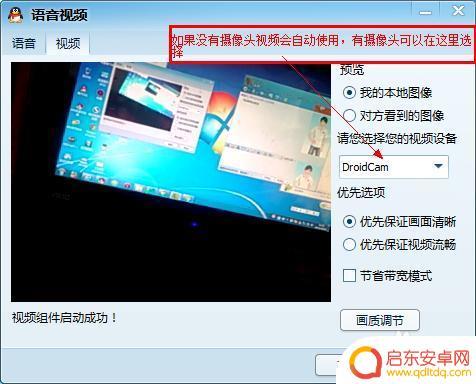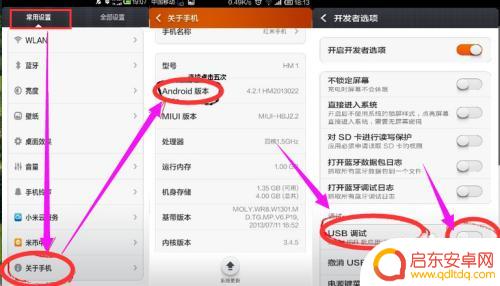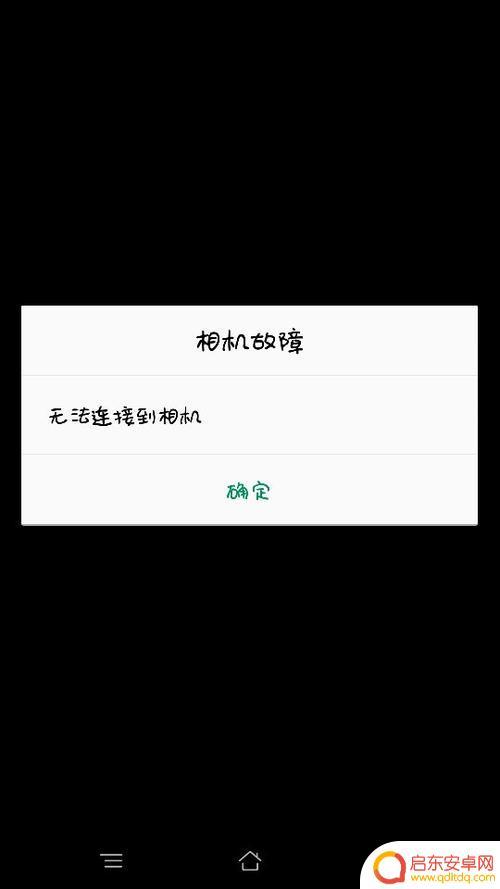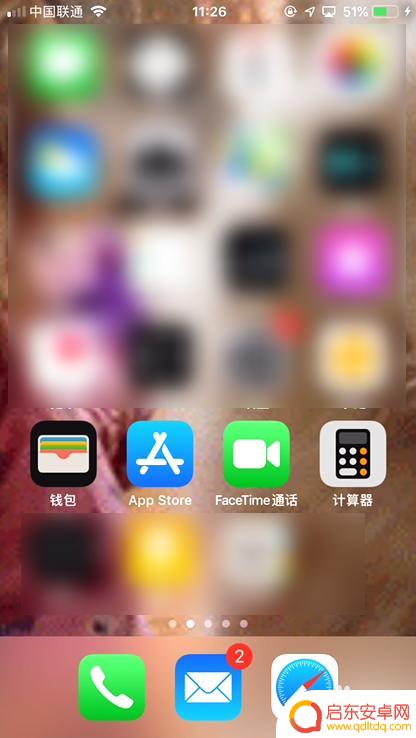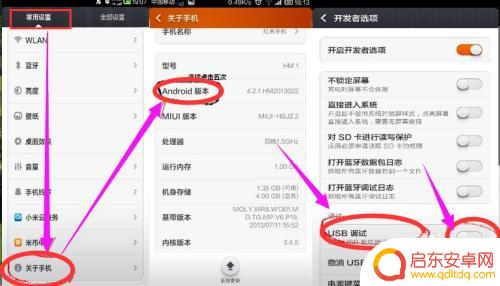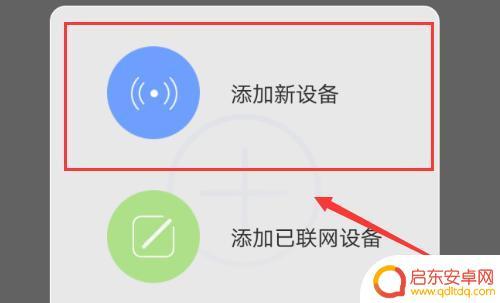苹果手机怎样充当电脑摄像头 苹果手机如何设置成电脑摄像头
现今苹果手机已经成为我们生活中不可或缺的一部分,除了其出色的通信功能和强大的性能外,苹果手机还拥有许多隐藏的功能,其中之一便是将其充当电脑摄像头。当我们需要进行视频会议、在线教学或者远程会议时,将苹果手机作为电脑摄像头使用,无疑是一种方便快捷的选择。如何设置苹果手机成为电脑摄像头呢?接下来本文将为您详细介绍苹果手机如何充当电脑摄像头的设置方法。
苹果手机如何设置成电脑摄像头
这里就推荐一款好用的神器——EV虚拟摄像头。这个软件可以把iPhone手机变成电脑摄像头。
 小技巧!如何让苹果手机充当电脑外置摄像头
小技巧!如何让苹果手机充当电脑外置摄像头
1.电脑和iPhone手机同时打开EV虚拟摄像头。
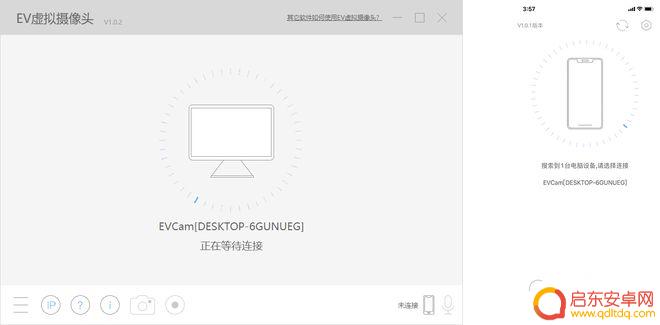 小技巧!如何让苹果手机充当电脑外置摄像头
小技巧!如何让苹果手机充当电脑外置摄像头
2.手机和电脑需要在同一个WiFi网络下即可无线连接。
3.iPhone手机搜索电脑设备,点击连接。
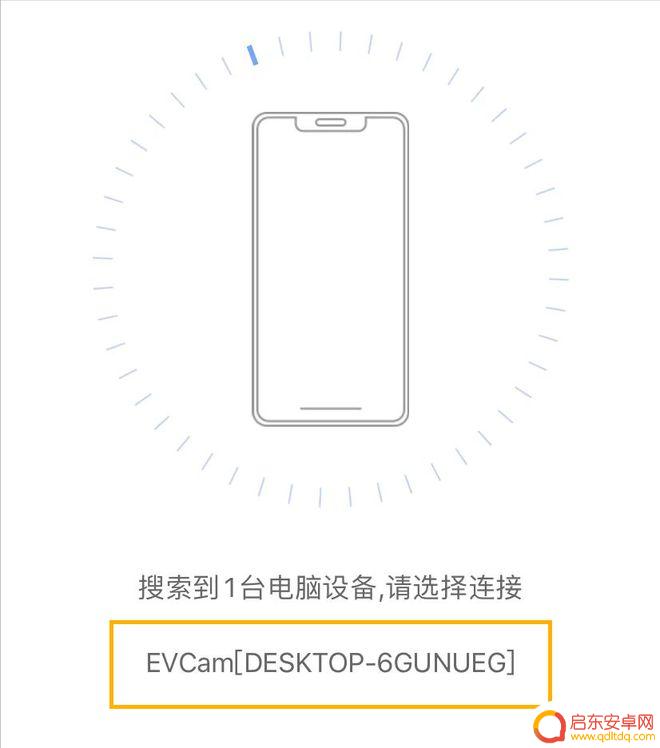 小技巧!如何让苹果手机充当电脑外置摄像头
小技巧!如何让苹果手机充当电脑外置摄像头
4.连接成功后,手机的摄像头和麦克风已经可以在电脑上使用了。
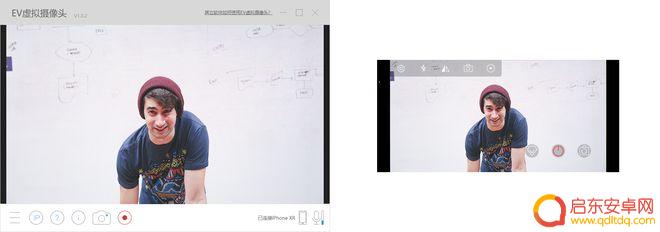 小技巧!如何让苹果手机充当电脑外置摄像头
小技巧!如何让苹果手机充当电脑外置摄像头
5.打开腾讯会议或者是录屏软件,在添加摄像头时选择EV虚拟摄像头(EV Virtual Camera)。选择成功,即可使用手机摄像头进行直播上课或者录屏。
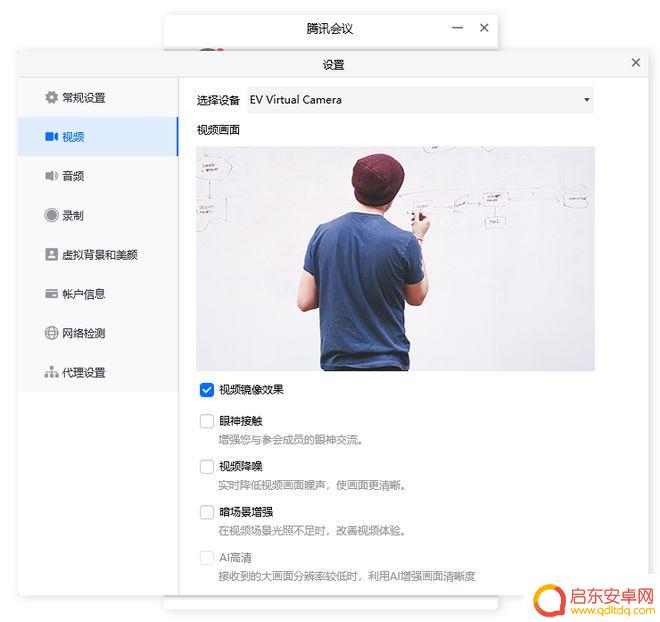 小技巧!如何让苹果手机充当电脑外置摄像头
小技巧!如何让苹果手机充当电脑外置摄像头
EV虚拟摄像头除了可以显示摄像头的画面,还可以将手机的麦克风的声音传输到电脑上。不需要再额外配置一个麦克风。手机麦克风的声音可以实时传输到电脑上,实时清晰,媲美USB外置摄像头。
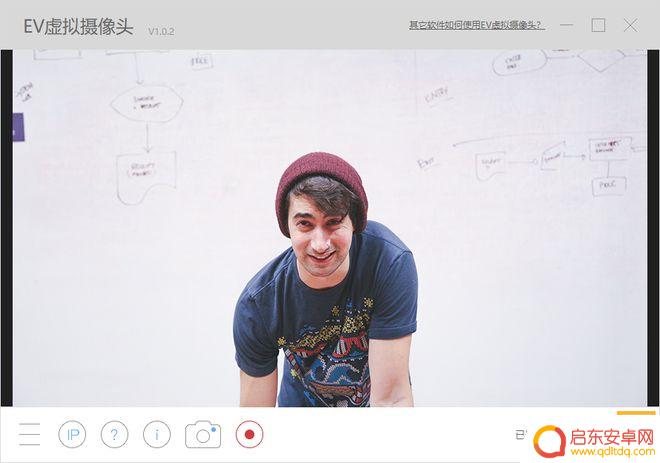 小技巧!如何让苹果手机充当电脑外置摄像头
小技巧!如何让苹果手机充当电脑外置摄像头
EV虚拟摄像头还拥有多种滤镜功能。美颜滤镜,还有黑白、素描等多种画面效果,在手机上打开EV虚拟摄像头软件即可进行设置。可以在手机上实时切换想要的效果。让画面变得更加有趣丰富。
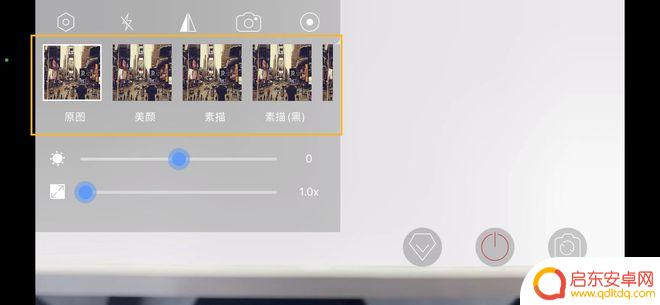 小技巧!如何让苹果手机充当电脑外置摄像头
小技巧!如何让苹果手机充当电脑外置摄像头
在需要录屏、上网课的情况下,如果电脑没有USB外置摄像头。可以试试EV虚拟摄像头这款App让iPhone手机秒变电脑摄像头。
以上就是如何将苹果手机充当电脑摄像头的全部内容,如果您遇到类似问题,可以参考本文中介绍的步骤进行修复,希望本文对您有所帮助。
相关教程
-
手机能设置成电脑摄像头么(手机能设置成电脑摄像头么吗)
很多朋友对于手机能设置成电脑摄像头么和手机能设置成电脑摄像头么吗不太懂,今天就由小编来为大家分享,希望可以帮助到大家,下面一起来看看吧!1能用手机连接电脑做电脑摄像头使用吗?vi...
-
如何让手机成为摄像头 如何将手机当作电脑摄像头
如今,随着科技的不断进步和智能手机功能的不断更新,我们的手机已经不再仅仅是通讯工具,而成为了一个多功能的综合设备,其中,将手机作为摄像头和电脑摄像头的应用,正逐渐受到人们的关注...
-
为什么手机所有摄像头都打不开 电脑摄像头画面不清楚可能是什么原因
手机和电脑的摄像头已经成为我们日常生活中不可或缺的一部分,有时我们会遇到一个令人沮丧的问题:手机所有摄像头都无法打开,或者电脑摄像头的画面模糊不清。究竟是什么原因导致了这个问题...
-
如何把苹果手机当电脑摄像头 电脑如何使用苹果手机摄像头进行视频通话
现随着科技的不断发展,人们对于视频通话的需求也越来越高,在日常生活中,我们常常会使用电脑进行视频通话,而有时候我们可能会觉得电脑自带的摄像头画质不够清晰。那么是否有一种方法可以...
-
如何将手机作为电脑摄像头 手机如何作为电脑摄像头
如今,手机已经成为了我们生活中不可或缺的一部分,除了通信功能,手机还能担当许多其他角色,其中之一就是作为电脑摄像头的替代品。无论是进行视频会议、直播、或者是进行远程监控,将手机...
-
手机如何连接电脑探头 手机摄像头连接电脑需要哪些步骤
如今,手机已经成为人们生活中必不可少的一部分,我们可以通过手机拍照、听音乐、收发短信等等,但是有些时候,我们会想要将手机的摄像头连接到电脑上,以便拍摄更高质量的照片或是进行视频...
-
手机access怎么使用 手机怎么使用access
随着科技的不断发展,手机已经成为我们日常生活中必不可少的一部分,而手机access作为一种便捷的工具,更是受到了越来越多人的青睐。手机access怎么使用呢?如何让我们的手机更...
-
手机如何接上蓝牙耳机 蓝牙耳机与手机配对步骤
随着技术的不断升级,蓝牙耳机已经成为了我们生活中不可或缺的配件之一,对于初次使用蓝牙耳机的人来说,如何将蓝牙耳机与手机配对成了一个让人头疼的问题。事实上只要按照简单的步骤进行操...
-
华为手机小灯泡怎么关闭 华为手机桌面滑动时的灯泡怎么关掉
华为手机的小灯泡功能是一项非常实用的功能,它可以在我们使用手机时提供方便,在一些场景下,比如我们在晚上使用手机时,小灯泡可能会对我们的视觉造成一定的干扰。如何关闭华为手机的小灯...
-
苹果手机微信按住怎么设置 苹果手机微信语音话没说完就发出怎么办
在使用苹果手机微信时,有时候我们可能会遇到一些问题,比如在语音聊天时话没说完就不小心发出去了,这时候该怎么办呢?苹果手机微信提供了很方便的设置功能,可以帮助我们解决这个问题,下...